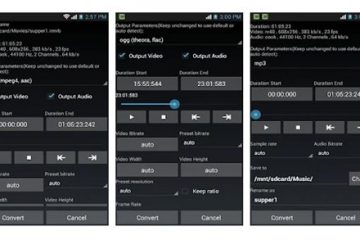Comparta aplicaciones con amigos directamente a través de Play Store a través de Bluetooth y Wi-Fi.
En esta era digital, los teléfonos inteligentes se han convertido en una parte esencial de nuestra vida diaria. A menudo nos encontramos discutiendo y compartiendo nuestras aplicaciones favoritas con amigos y familiares. Si bien hay varias formas de compartir aplicaciones, como copiar y pegar direcciones URL o usar el menú para compartir dentro de la aplicación, Google Play Store ofrece un método eficiente para compartir y actualizar aplicaciones sin conexión entre dispositivos Android. Este artículo lo guiará a través del proceso de compartir y actualizar aplicaciones con sus amigos, incluso cuando no tenga acceso a Internet.
¿Por qué usar su Play Store para compartir aplicaciones sin conexión?
En ocasiones, es posible que desee compartir varias aplicaciones o actualizaciones sin tener una conexión a Internet. Por ejemplo, es posible que esté fuera de casa, jugando un juego como Pokemon Go con amigos y quiera compartir aplicaciones complementarias para mejorar la experiencia de juego. En tales escenarios, la función para compartir sin conexión de Google Play Store demuestra ser extremadamente valiosa.
Requisitos para compartir aplicaciones sin conexión
Antes de sumergirse en los pasos para compartir y actualizar aplicaciones sin conexión, hay algunos requisitos que debe necesita cumplir:
Tanto el remitente como el receptor deben tener dispositivos Android. Los permisos de Bluetooth, Wi-Fi y Ubicación para la aplicación Google Play Store deben estar habilitados en ambos dispositivos. Ambos dispositivos deben estar a menos de 20 pies uno del otro.
Una vez que cumpla con estos requisitos, estará listo para comenzar a compartir y actualizar aplicaciones sin conexión mediante Google Play Store.
Paso 1: acceda a Google Play Store
En los dispositivos de envío y recepción, abra la aplicación Google Play Store. Toque el ícono de perfil en la esquina superior derecha y seleccione la opción”Administrar aplicaciones y dispositivos”.
Paso 2: Prepare el dispositivo de envío
Activado el dispositivo que compartirá aplicaciones, vaya a la pestaña”Descripción general”y toque”Enviar”junto a”Compartir aplicaciones”. En la siguiente página explicativa, toque”Continuar”. Aparecerá un mensaje solicitando permiso para conectarse con dispositivos cercanos. Toque el botón”Permitir”para otorgar los permisos necesarios.
Paso 3: Prepare el dispositivo receptor
En el receptor dispositivo, vaya a la pestaña”Descripción general”y toque”Recibir”junto a”Compartir aplicaciones”. Toque”Continuar”en la página explicativa y luego toque”Permitir”cuando se le solicite que otorgue permiso a la aplicación Google Play Store para conectarse con dispositivos cercanos. El dispositivo receptor ahora esperará en la pantalla de recepción mientras el remitente selecciona aplicaciones para compartir.
Paso 4: seleccione aplicaciones para compartir en el dispositivo de envío
En el dispositivo de envío, elija una o más aplicaciones para compartir. Tenga en cuenta que solo puede compartir aplicaciones gratuitas y actualizaciones de aplicaciones. No se pueden compartir aplicaciones corporativas pagas, inapropiadas para la edad y medios como libros y películas. Una vez que haya seleccionado las aplicaciones, toque el botón Enviar en la parte superior y elija el nombre del dispositivo receptor en el indicador.
Noticias de la semana de Gizchina
Aparecerá un código en los dispositivos de envío y recepción. Este código se usa para confirmar la conexión y garantizar que las aplicaciones se envíen al dispositivo correcto.
Paso 5: Confirme la conexión en el dispositivo receptor
En el dispositivo receptor, verifique que el código de emparejamiento coincida con el que se muestra en el dispositivo emisor. Toque”Recibir”para iniciar la transferencia de aplicaciones desde el dispositivo de envío.
Paso 6: Instale aplicaciones en el dispositivo de recepción
Una vez que las aplicaciones se hayan transferido, el dispositivo receptor mostrará una lista de las aplicaciones compartidas. Para instalar las aplicaciones, toque”Instalar”junto a las aplicaciones individuales o”Instalar todo”en la parte superior de la lista. Si abandona la página, puede volver a la pantalla”Recibir”para encontrar las aplicaciones compartidas e instalarlas.
Después de que las aplicaciones se hayan instalado en el dispositivo receptor, toque”Desconectar”en el dispositivo emisor. para finalizar el proceso de uso compartido.
También vale la pena señalar que los usuarios no pueden compartir:
Aplicaciones pagas Libros Películas Aplicaciones inapropiadas para la edad Aplicaciones corporativas
Además, de acuerdo con página de asistencia de Google, esta función no está disponible en Corea del Sur y Sudáfrica.
Sugerencias para la solución de problemas
Si encuentra algún problema durante el proceso de uso compartido de aplicaciones sin conexión, tenga en cuenta las siguientes sugerencias para la solución de problemas:
Asegúrese de que ambos dispositivos tengan habilitados los permisos Bluetooth, Wi-Fi y Ubicación para Google. Aplicación de la tienda de juegos. Asegúrese de que ambos dispositivos estén a menos de 20 pies uno del otro. Verifique si hay actualizaciones de software o actualizaciones de aplicaciones pendientes en ambos dispositivos. Reinicie ambos dispositivos y vuelva a intentar el proceso de uso compartido de la aplicación.
Ventajas de compartir aplicaciones sin conexión con Play Store
Compartir aplicaciones sin conexión ofrece varios beneficios, entre ellos:
Compartir aplicaciones sin necesidad de una conexión a Internet. Enviar actualizaciones de la aplicación a amigos que quizás aún no las hayan recibido. Ahorro de datos móviles mediante la transferencia de aplicaciones directamente entre dispositivos.
Conclusión
La función para compartir aplicaciones sin conexión de Google Play Store es una manera conveniente de compartir y actualizar aplicaciones con amigos y familiares, incluso cuando no tienes acceso a Internet. Si sigue los pasos descritos en este artículo, puede compartir fácilmente sus aplicaciones y actualizaciones favoritas con otras personas, mejorando su experiencia con Android y ayudándolas a descubrir aplicaciones nuevas y útiles.
Pruebe este truco y avísenos si funciona para ti Envíenos un comentario en las secciones de comentarios a continuación.